Ar „Roku“ televizoriai turi „Bluetooth“? Sužinokite, kaip prisijungti belaidžiu būdu
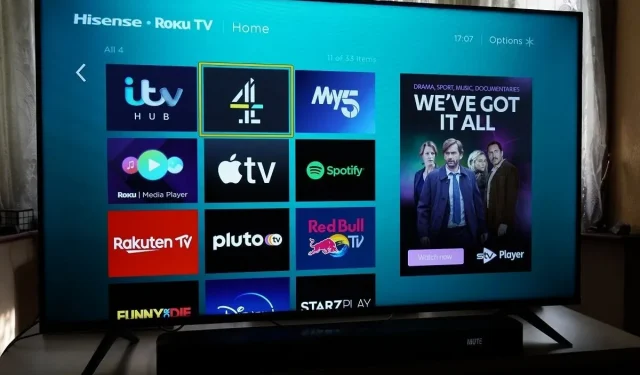
Praktiškas atsakymas į klausimą „Ar Roku televizoriai turi Bluetooth? tai butu NE. „Roku“ televizoriai neturi integruotų „Bluetooth“ galimybių. Tačiau geras dalykas yra tai, kad su „Roku TV“ galite naudoti „Bluetooth“ įrenginį.
Turinį galite transliuoti prie Roku televizoriaus prijungę ausines ar kitus garso komponentus.
Šiame vadove sužinosime viską apie „Bluetooth“ prijungimą prie „Roku“ televizorių ir surasime paprasčiausius būdus, kaip srautiniu būdu perduoti turinį į Roku naudojant „Bluetooth“.
Kaip naudoti „Bluetooth“ „Roku TV“.
Be kitų dalykų, turite atsiminti, kad „Roku“ televizoriaus „Bluetooth“ prieiga priklauso nuo modelio.
Atminkite, kad kai kuriems „Roku“ televizorių modeliams reikia naudoti tik „Roku“ belaidžius garsiakalbius, o kai kuriems – „Roku Smart Soundbar“.
Taigi, nesvarbu, ar naudojate TCL, ar „Philips“, norite patikrinti tikslų turimą modelį.
Ne kiekvienas „Roku“ televizoriaus modelis yra sukurtas palaikyti „Bluetooth“ arba tokias funkcijas kaip privatus klausymas. Taigi idėja yra pirmiausia išbandyti modelį. Be to, po ranka reikia turėti iOS arba Android išmanųjį telefoną ar planšetinį kompiuterį.
Po to galite naudoti vieną iš toliau pateiktų metodų, norėdami naudoti „Bluetooth“ savo Roku televizoriuje.
Roku belaidžiai Bluetooth garsiakalbiai
Oficialūs „Roku TV“ belaidžiai garsiakalbiai yra puiki galimybė sklandžiai susieti su kitais „Roku“ įrenginiais.
Garsiakalbiai turi lengvai naudojamą prijungimo funkciją. Šiuos garsiakalbius galite prijungti prie televizoriaus naudodami „Bluetooth“ ir be rūpesčių transliuoti aukščiausios kokybės garsą.
Šis garsiakalbių rinkinys yra suderinamas su „Bluetooth“ funkcija ir integruoja ryšio su atitinkamu televizoriumi funkciją.
Jei turite Roku garsiakalbius, turite juos prijungti. Balso nurodymai padės susieti įrenginį su televizoriumi.
Toliau pateikiami veiksmai, kuriuos turite atlikti:
- Įjunk televizorių.
- Kelias sekundes paspauskite pradžios mygtuką, kad atidarytumėte „Bluetooth“ susiejimo ekraną. Dabar televizorius nuskaitys ir prijungs garsiakalbius, kai tik juos aptiks.
- Palaukite, kol jis ieškos garsiakalbių naujinių. Jei randami naujinimai, jie bus tęsiami.
- Vykdykite ekrane pateikiamas instrukcijas, kad nustatytumėte garsiakalbio padėtį.
- Spustelėkite „Patvirtinti nustatymus“, kad užbaigtumėte sąranką.
Dabar, kai baigėte nustatyti Roku Wireless garsiakalbius, galėsite prijungti savo įrenginius, pvz., išmanųjį telefoną ar kompiuterį, naudodami „Bluetooth“ funkciją.
Norėdami prijungti įrenginį prie „Bluetooth“, atlikite šiuos veiksmus:
- Paspauskite nuotolinio valdymo pulto mygtuką Home.
- Spustelėkite ir išplėskite Nustatymai.
- Dabar pasirinkite parinktį „Nuotoliniai pultai ir įrenginiai“.
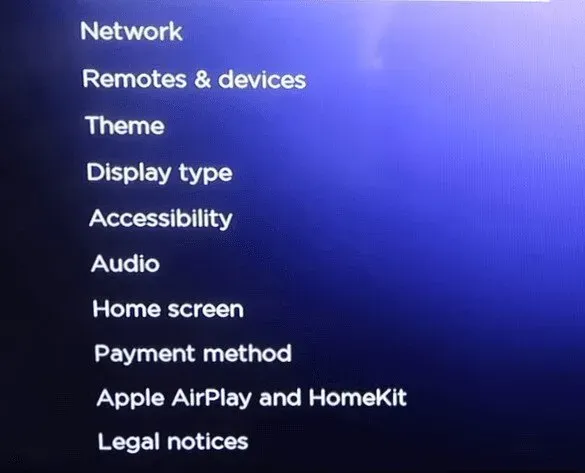
- Spustelėkite Prijungti Bluetooth įrenginį.
- Atidarykite „Bluetooth“ nustatymus savo įrenginyje.
- Sąraše pasirinkite „Roku TV“.
Kai „Roku TV“ bus prijungtas prie „Roku“ garsiakalbių, galėsite pradėti srautinį turinio perdavimą.
Privatus klausymas
„Roku“ privataus klausymosi funkcija yra tinkamas būdas įveikti barjerą ir pradėti transliaciją per televizorių.
Ši funkcija leis nepertraukiamai įveikti triukšmingus fonus ir transliuoti mediją.
Atminkite, kad ši funkcija pasiekiama tik keliuose „Roku“ televizorių modeliuose.
Galite naudoti „Bluetooth“ ausines norėdami srautiniu būdu perduoti norimą turinį į televizorių. Viskas, ką jums reikia padaryti, tai prijungti įrenginį prie telefono laidiniu arba belaidžiu būdu.
Privataus klausymo režimas leidžia efektyviai praktiškai prijungti bet kurį Bluetooth įrenginį prie televizoriaus.
Štai kaip naudoti privataus klausymo funkciją „Roku TV“:
- Atsisiųskite „Roku“ programą iš „Play Store“ arba „App Store“.
- Atidarykite programą ir pasirinkite „Roku Remote“ parinktį.
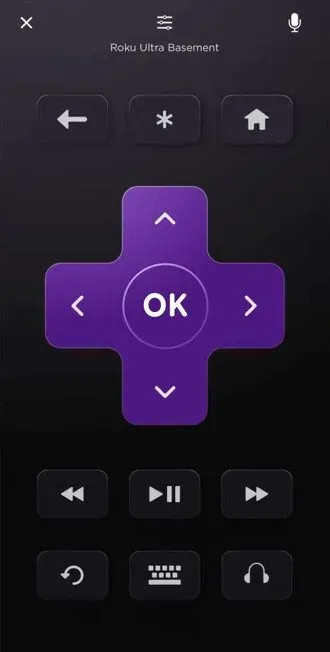
- Bakstelėkite ir išplėskite meniu Įrenginiai.
- Pasirinkite parinktį „Prisijungti dabar“.
- Dabar spustelėkite Roku TV.
- Vykdykite ekrane pateikiamas instrukcijas, kad nustatytumėte ryšį.
- Spustelėkite nuotolinio valdymo meniu Roku programoje.
- Spustelėkite ausinių piktogramą.
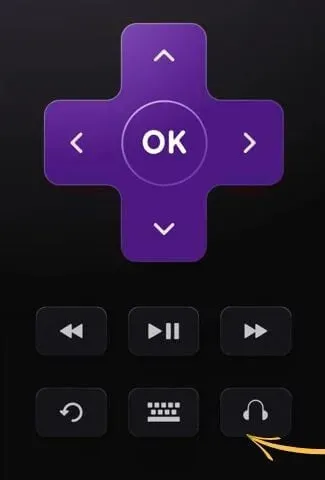
Atlikdami šiuos veiksmus įsitikinkite, kad laidinės ausinės / garsiakalbiai yra suporuoti su įrenginiu. Kai ši funkcija įjungta, galite belaidžiu būdu transliuoti mėgstamą turinį į televizorių.
Bluetooth adapteris
Kalbant apie „Roku TV“ „Bluetooth“ galimybes, „Bluetooth“ siųstuvų naudojimas iš tikrųjų nėra išeitis norint viską išspręsti.
Tačiau tai galimas pasirinkimas. Galite priversti „Bluetooth“ veikti savo naudai naudodami „Bluetooth“ adapterį.
Adapterį galite prijungti prie nurodytų televizoriaus I/O prievadų. Kalbant apie adapterio tipą, galite naudoti SPDIF, TOSlink arba RCA/AUX garso jungtis.
Prijungę adapterį prie prievado pamatysite, kaip jis virsta garso išvesties įrenginiu.
Tai reiškia, kad galėsite naudoti tik tokius garso įrenginius kaip garsiakalbiai ir ausinės.
Štai veiksmai, kuriuos turite atlikti norėdami pakoreguoti „Roku TV“ garso nustatymus:
- Pradiniame ekrane bakstelėkite ir išplėskite meniu Nustatymai.
- Dabar spustelėkite parinktį „Garsas“.
- Pasirinkite parinktį „S/PDIf ir ARC“.
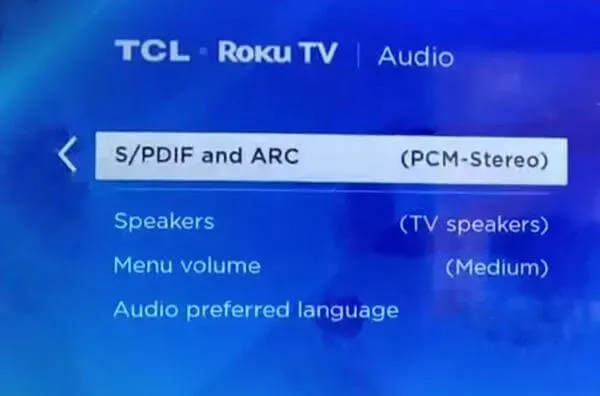
- Raskite ir spustelėkite parinktį „PCM stereo“.
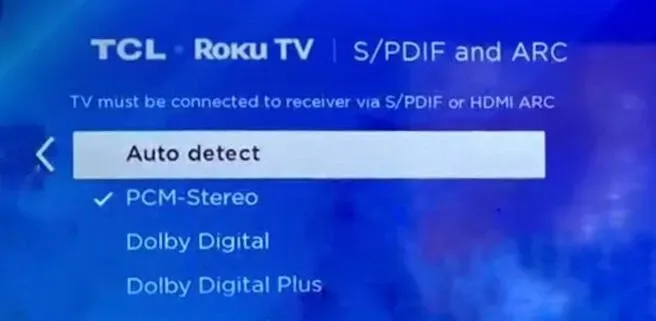
- Išeikite iš meniu ekrano ir pradėkite transliaciją.
- Jei negalite srautiniu būdu perduoti turinio, išjunkite televizoriaus garsiakalbius naudodami garso meniu.
„Bluetooth“ adapterio metodas gali būti paskutinė priemonė srautiniu būdu perduoti turinį į „Roku“ televizorių naudojant „Bluetooth“, atsižvelgiant į tai, kad jį supa ryšio problemos ir procesas gali atidėti.
Atsižvelgiant į naudojamą adapterį, tikriausiai nekils jokių problemų.
Televizijos modelių vaidmuo
Yra daugiau nei 100 Roku televizorių modelių iš skirtingų gamintojų ir kiekvienas modelis turi savo funkcijų rinkinį.
Nuo jūsų televizoriaus modelio priklauso, ar jame yra „Bluetooth“, ar ne. Kai kurie populiarūs „Roku“ modeliai yra „Roku Ultra“, „TCL 6-Series“ ir „Roku Streaming Stick Plus“.
Perkant televizorių, geriausia išnagrinėti įvairius modelius, kad išsiaiškintumėte, kuris iš jų atitinka jūsų pageidavimus.
Galite apsilankyti oficialioje „Roku“ svetainėje, kad patogiai naršytumėte įvairias parinktis ir patikrintumėte specifikacijas bei funkcijas, įskaitant įvairių modelių siūlomas ryšio parinktis.
Kaip išspręsti Roku Bluetooth ryšio problemas
Bandant srautiniu būdu transliuoti turinį į televizorių belaidžiu būdu, dažniausia problema yra ryšio kliūtis.
Yra įvairių priežasčių, kodėl ši problema tampa nekontroliuojama ir nutraukia srautinį perdavimą.
Be to, laiko problema taip pat yra pagrindinė „Bluetooth“ sąveikos problema. „Roku TV“ „Bluetooth“ problemų priežastis priklauso nuo „Bluetooth“ ryšio sąrankos metodo.
Štai sprendimai, kaip išspręsti Roku TV Bluetooth ryšio problemas:
Įsitikinkite, kad jūsų Roku TV yra atnaujintas
Pirmasis ir svarbiausias metodas, kurį reikia išbandyti, kai kyla problemų dėl „Bluetooth“ jūsų „Roku TV“, yra patikrinti, ar nėra TV naujinimų.
Nesvarbu, ar tai būtų Roku garso juostos prijungimas, ar privataus klausymosi įjungimas, svarbu užtikrinti, kad jūsų Roku televizoriuje būtų naujausi naujinimai.
Ryšys gali sukelti pykčio priepuolius, jei bandysite jį paleisti pasenusioje versijoje. Štai kaip patikrinti ir paleisti Roku TV naujinimus:
- Skirtuke „Nustatymai“ spustelėkite ir išplėskite „Sistema“.
- Dabar pasirinkite parinktį Sistemos naujinimas.
- Spustelėkite Tikrinti dabar, kad surastumėte ir įdiegtumėte naujinimus rankiniu būdu.
Po atnaujinimo iš naujo paleiskite įrenginį ir patikrinkite, ar problema vis dar išlieka.
Sulaužykite porą ir sukurkite porą
Kartais tereikia duoti televizoriui pertrauką, kad grįžtumėte į vėžes. Jei vis dar susiduriate su Roku TV Bluetooth problemomis, pabandykite atnaujinti ryšį.
Čia reikia atjungti ir vėl suporuoti įrenginius, kad užbaigtumėte veiksmą.
Štai kaip tai padaryti:
- Skirtuke „Nustatymai“ spustelėkite ir išplėskite „Nuotolinis valdymas ir priedai“.
- Atidarykite „Bluetooth“ įrenginių meniu ir pasirinkite įrenginį.
- Spustelėkite parinktį „Pamiršti šį įrenginį“, kad atjungtumėte įrenginį nuo „Roku TV“.
- Suporuokite įrenginį iš naujo po perkrovimo ir patikrinkite, ar problema išnyko.
Laikykite įrenginį šalia Roku
Ar vis dar negalite išspręsti „Bluetooth“ problemos „Roku TV“? Patikrinkite ir dar kartą, nes gali kilti tolimojo ryšio problemų tarp susieto įrenginio ir „Roku TV“.
Jei suporuotas įrenginys nėra šalia Roku TV, galite prarasti srautinio perdavimo orkestravimą dėl įtrūkusio ir sugadinto garso.
Reikėtų pažymėti, kad „Bluetooth“ ryšiai yra gana trumpi, skirtingai nei kiti ryšiai, pavyzdžiui, „Wi-Fi“ tinklas.
Be to, ryšiui gali trukdyti ir belaidžiai trikdžiai.
Kad nepatektumėte į tokią situaciją dėl tokio veiksnio, kaip signalo praradimas, laikykite susietą įrenginį ir Roku arti.
Jei jūsų įrenginys bendrauja su Roku belaidžiu ryšiu, turite įsitikinti, kad abu įrenginiai yra toje pačioje srityje.
Dabar, kai tai išbandėte ir atrodo, kad niekas nevyksta jūsų naudai, geriausia leisti įrenginiams pailsėti ir juos išjungti.
Tai leis jūsų įrenginiui atnaujinti ir grįžti naudojant patobulintą ryšį. Tai atlikę iš naujo paleiskite įrenginį, kad padidintumėte jo talpą.
Išjungti VPN
Mažai suprantame, bet dėl VPN veiksnio jūsų „Roku TV“ gali nustoti palaikyti bet kokį ryšį.
Dėl VPN arba bet kokių tinklo filtrų ar VPN ryšys gali būti lėtas ir trūkčiojantis.
VPN taip pat gali sukelti problemų, tokių kaip buferis perduodant turinį „Roku“. Norėdami išspręsti šią problemą kartą ir visiems laikams, išjunkite tokius tinklo filtrus ar kaukes.
Po to galite iš naujo paleisti įrenginį, kad galėtumėte lengvai atnaujinti, ir pabandykite jį prijungti.
Išvada
Taigi, ar „Roku“ televizoriai turi „Bluetooth“? Tikimės, kad dabar turite daugiau nei atsakymo, kurio ieškojote. Norint naudoti „Bluetooth“ „Roku TV“, reikia išmaniojo telefono arba kompiuterio.
Jei naudojate „Roku“ belaidį garsiakalbį, turėtumėte turėti galimybę lengvai pasiekti „Bluetooth“ savo Roku televizoriuje.
Taip pat galite pasirinkti privataus klausymo funkciją naudodami Roku programą. Be to, „Bluetooth“ klaviatūros taip pat yra gera galimybė išbandyti „Bluetooth“ funkciją. Priklausomai nuo modelio, kurį naudojate ar naudosite, galite pasiekti daugybę būdų, kaip pasiekti televizoriaus turinį naudodami „Bluetooth“.
DUK
Ar galiu naudoti „Bluetooth“ „Roku TV“?
„Roku“ televizoriuose nėra integruotos „Bluetooth“ funkcijos, todėl nėra tiesioginio būdo srautiniu būdu perduoti turinį į Roku naudojant „Bluetooth“. Laimei, „Roku“ leidžia klausytis mėgstamo turinio belaidžiu būdu. Galite naudoti „Bluetooth“ belaidžius garsiakalbius, kad galėtumėte mėgautis „Bluetooth“ parinktimi. Taip pat galite pasirinkti „Roku“ privataus klausymo funkciją.
Kaip padaryti, kad „Bluetooth“ veiktų mano „Roku“?
Norėdami naudoti „Bluetooth“, galite naudoti „Roku Wireless Speakers“ arba „Roku Smart Soundbar“.
Kodėl mano „Roku TV“ neprisijungia prie „Bluetooth“?
Jei negalite prijungti „Roku TV“ „Bluetooth“, įsitikinkite, kad televizoriuje yra naujausi naujinimai. Laikykite įrenginį arti Roku televizoriaus ir laikykitės nedidelio atstumo. Jei naudojate VPN, išjunkite jį ir iš naujo paleiskite įrenginį, kad pradėtumėte naudoti „Bluetooth“.



Parašykite komentarą